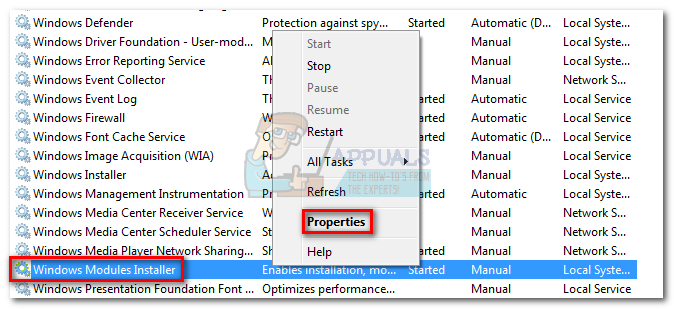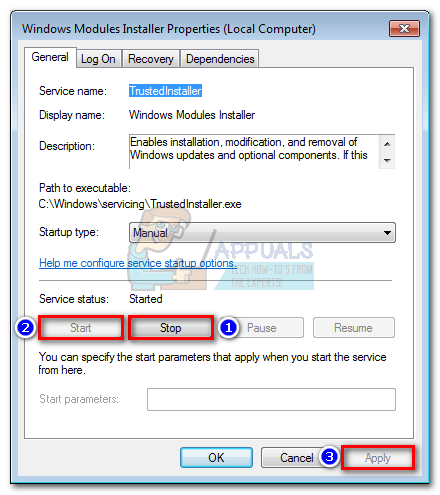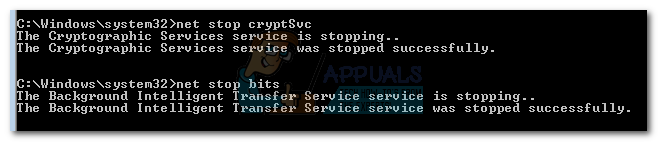Грешка 800ф0902 је пролазна грешка. У већини случајева се појављује зато што је инсталатер ажурирања (Трустед Инсталлер) заузет обрађивањем захтева другог клијента. Будући да обрађује важне ОС датотеке, Поуздани инсталатер не може се прекинути док не заврши задатак који је у току. Овај проблем се обично примећује приликом инсталирања исправки за Виндовс ОС. Код грешке се обично појављује након што корисник провери да ли постоје исправке или након што аутоматско ажурирање не успе. Познато је да се често дешава на машинама које имају пуно исправки које треба сустићи.

Ако је заузет ТрустедИнсталлер изазива 800ф0902 грешка, мало причекајте пре инсталирања неисправне исправке, највероватније ће решити проблем. Међутим, понекад оштећена инсталација ажурирања на крају узрокује овај проблем. У том случају ћете морати да прођете кроз проблем ресетовања фасцикле „Дистрибуција софтвера“.
Још један могући сценарио за ваш 800ф0902 грешка је да су исправке које пропадају већ замењене новијим исправкама инсталирањем. У овом случају, ваш ОС ће гледати неуспешна ажурирања као „непримењива“ и приказаће 800ф0902 грешка. Међутим, проблем би могао бити и на серверу, па ако је могуће, сачекајте неколико сати и погледајте да ли се проблем сам решава.
Испод се налази збирка метода које су успешно помогле корисницима Виндовс-а да елиминишу 800ф0902 грешка. Следите сваки метод редом док не пронађете исправку која функционише.
Белешка: Пре него што започнете са доленаведеним методама, уверите се да мрежна веза исправно ради. Поред тога, проверите да ли имате подешавања проки сервера која ће се појавити када Виндовс покуша да изврши ажурирање. Ако користите прокси или ВПН, онемогућите услуге и покушајте поново да инсталирате неуспешне исправке.
Метод 1: Иницијализација Интернер Екплорера
Тхе 800ф0902 грешка је често повезан са непотпуним инсталацијама ИЕ (Интернет Екплорер). Неки корисници су успешно елиминисали грешку након што су отворили ИЕ и омогућили јој иницијализацију. Ако користите независни прегледач као што су Цхроме или Фирефок, покушајте да отворите Интернет Екплорер, а затим га поново затворите. Затим се вратите на Виндовс Упдате и покушајте да извршите исправку. Ако и даље не успева, пређите на Метод 2.
Белешка: Ово решење је применљиво само ако обично не користите ИЕ и / или га нисте отворили након што ажурирање није успело.
Да бисте отворили Интернет Екплорер: Држите тастер Виндовс Кеи и Притисните Р. , тип иекплоре.еке и кликните ок
2. метод: Поновно покретање услуге програма Виндовс Инсталлер (трустединсталлер.еке)
ТустедИнсталлер је извршна датотека коју користи услуга која се зове Инсталациони програм Виндовс модула . Његова сврха је да инсталира Виндовс системске модуле - то укључује Виндовс ажурирања и аутоматска ажурирања и хитне исправке. ТрустедИнсталлер.еке познато је као меморијска свиња и има потенцијал да се поквари у оперативном систему Виндовс 7 и спречи инсталирање исправки. Неки корисници су успели да реше 800ф0902 грешка поновним покретањем услуге и поновним покретањем њиховог система. Ево шта треба да урадите:
Белешка: Пре него што наставите и поново покренете услугу, морате да се уверите да тренутно не обрађује ажурирање. Да бисте то урадили, отворите Менаџер задатака (Цтрл + Схифт + Есц), Иди на Ресоурце Монитор и проверите да ли ТрустедИнсталлер.еке тренутно користи физичку меморију. Ако користи системске ресурсе, сачекајте да се ажурирање заврши пре него што следите доњи водич.
- Притисните Виндовс тастер + Р. да отворите прозор Рун. Затим откуцајте услуге.мсц и погодио Ентер.
- Када сте у прозору Услуге, померите се надоле и пронађите Инсталациони програм Виндовс модула .
- Десни клик на Инсталациони програм Виндовс модула и изаберите Својства.
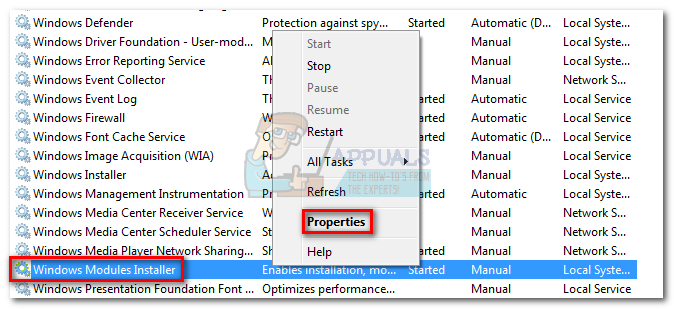
- Затим изаберите Картица Опште и кликните на Зауставити дугме. Када је услуга заустављена, кликните на Почетак дугме за поновно покретање. Коначно, погоди Применити да бисте потврдили и затворили Услуге прозор.
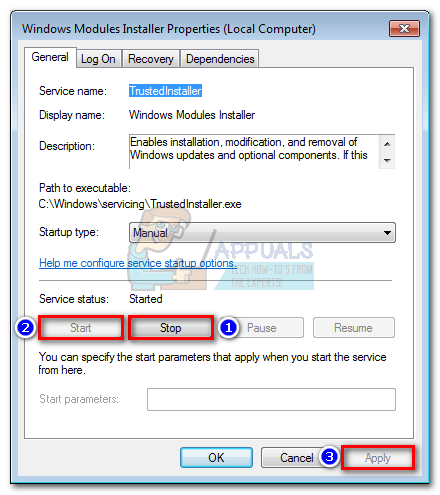
- Покушајте да инсталирате исправку која је претходно пропадала.
Белешка: Ако ажурирање поново не успе са 80080005 грешка код, поново покрените рачунар и следите Метод 3 . Ако је приказани код грешке и даље 800ф0902, пређите право на Метод 4.
3. метод: Скенирање системских грешака помоћу СФЦ-а
Корумпиране системске датотеке система Виндовс такође могу довести до датотеке 800ф0902 грешка . То се обично дешава када се прекида преузимање или инсталирање Виндовс Упдате. Ово може да покрене изненадни извор напајања или мрежни квар. Ако је следење горње методе променило грешку у 80080005 кода, следите кораке испод о покретању СФЦ (Провера системских датотека).
Виндовс има уграђену алатку која је у стању да скенира и поправи већину проблема повезаних са оштећењем системских датотека, укључујући и грешку при руци . Следите доленаведене поправке да бисте извршили скенирање по целом систему и поправили датотеке оштећења:
- Кликните икону Виндовс траке за почетак у доњем левом углу и потражите „ цмд “. Затим кликните десним тастером миша Командна линија и кликните на Покрени као администратор .

- Када се командна линија отвори као администратор, тапните на сфц / сцаннов и притисните Ентер. Ово ће покренути системско скенирање које ће потрајати док се не заврши. Ако алатка успе да пронађе оштећене датотеке, мораћете да притиснете тастер И тастер на следећем одзиву да бисте поправили оштећене датотеке.
- Када се процес заврши, поново покрените машину и покушајте поново да инсталирате исправке.
4. метод: Ресетовање фасцикле за дистрибуцију софтвера
Тхе Дистрибуција софтвера директоријум у оперативном систему Виндовс који одржава ВУАгент . Мапа је одговорна за складиштење привремених датотека које захтева Виндовс Упдате. У нормалним околностима нема потребе за интеракцијом са овом фасциклом. Међутим, ако ажурирања оперативног система Виндовс и даље не успевају након што следите горенаведене методе, преименовање фасцикле може да елиминише проблем. Овај метод је ефикасан у оним ситуацијама када Виндовс сматра да су исправке „Непримењиве“ јер су новије исправке већ инсталиране.
Фасциклу за дистрибуцију софтвера можете пронаћи под Ц: Виндовс СофтвареДистрибутион . Ако приметите да је величина ове фасцикле знатно велика (преко 700 МБ), онда постоји велика шанса да ће овај метод елиминисати 80080005 грешка.
Белешка: Извођење корака у наставку је сигурно и неће наштетити вашем систему. Овај поступак ће ресетовати садржај директоријума „Дистрибуција софтвера“, присиљавајући Виндовс да поново креира ВУ компоненте и поново преузме управљачке програме.
Ево детаљног водича за ресетовање директоријума за дистрибуцију софтвера:
- Прво искључите уређај са интернета. То може значити искључивање Ви-Фи-ја или физичко искључивање жичне везе.
Белешка: Ако прескочите овај корак, Виндовс ће можда назначити да се неке датотеке користе и наредбе у наставку неће радити. - Кликните икону Виндовс траке за почетак у доњем левом углу и потражите „ цмд “. Затим кликните десним тастером миша Командна линија и кликните на Покрени као администратор .

- Прво ћемо морати да зауставимо БИТС, криптографски, МСИ ИНсталлер и Виндовс Упдате Сервицес . Да бисте то урадили, убаците следеће команде у Командна линија и притисните Ентер после сваког од њих:
нет стоп вуаусерв
нет стоп цриптСвц
мрежни зауставни битови
нет стоп мсисервер
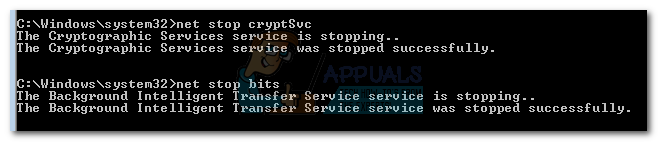
- Сада ћемо морати да преименујемо СофтвареДистибутион директоријум и Цатроот2 директоријум. Ово ће приморати Виндовс да поново креира компоненте Виндовс Упдате и поново преузме исправке. Да бисте то урадили, убаците следеће команде у Командна линија и погодио Ентер после сваког:
рен Ц: Виндовс СофтвареДистрибутион СофтвареДистрибутион.олдрен Ц: Виндовс Систем32 цатроот2 Цатроот2.олд
- Сад кад смо преименовали фасцикле, поново покренимо услуге које смо претходно онемогућили. Наставите уметањем следећих команди и притисните Ентер после сваког:
нето старт вуаусерв
нето почетак цриптСвц
нето почетни битови
нето старт мсисервер - Близу Командна линија и поново покрените рачунар. Након поновног покретања, ажурирања би требала аутоматски започети. Али ако не, крените до Виндовс Упдате и покрените их од тамо.